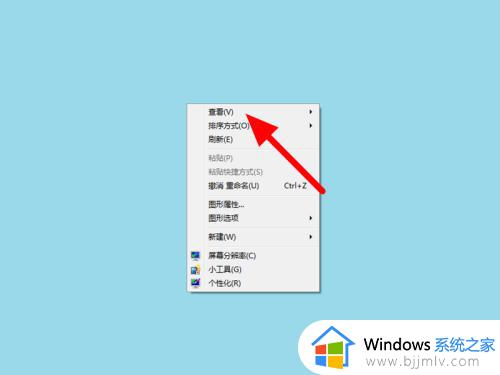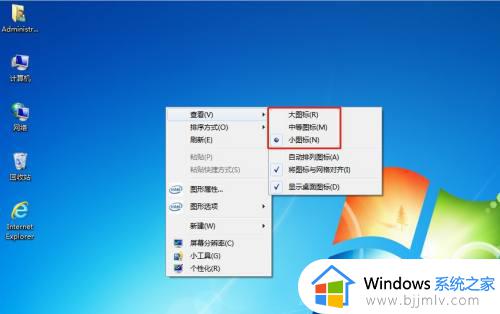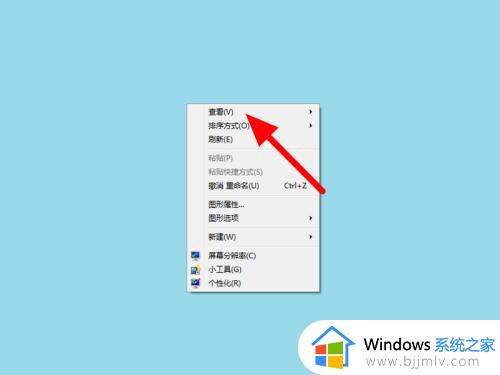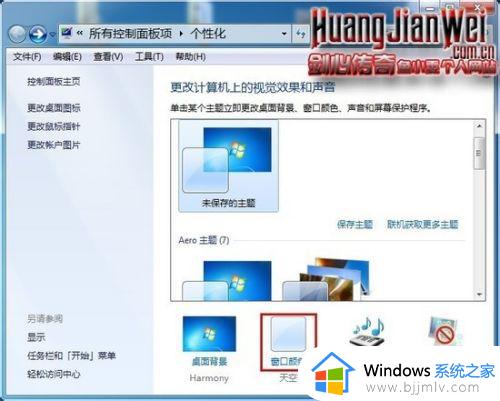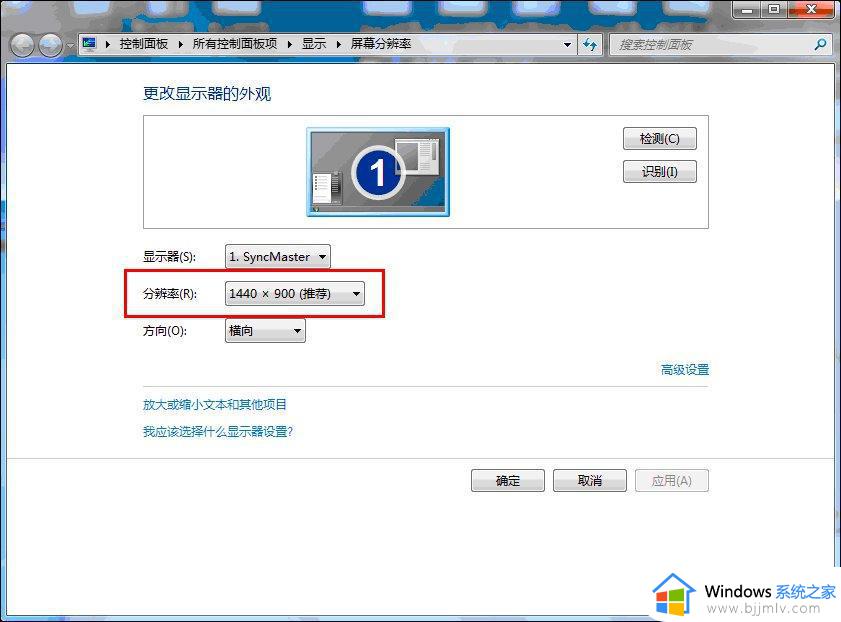win7怎么设置桌面图标大小 win7如何设置桌面图标大小
更新时间:2023-07-04 11:39:53作者:qiaoyun
电脑中桌面图标的大小一般是默认设置好的,不过我们也可以自己手动调整图标大小,只是很多win7系统用户并不知道要怎么设置桌面图标大小,方法并不会难,可以通过桌面空白处右击选择查看然后进行设置,本文这就给大家介绍一下win7设置桌面图标大小的详细方法吧。
方法如下:
1、点击查看
在电脑桌面空白处单击右键,选择查看选项。
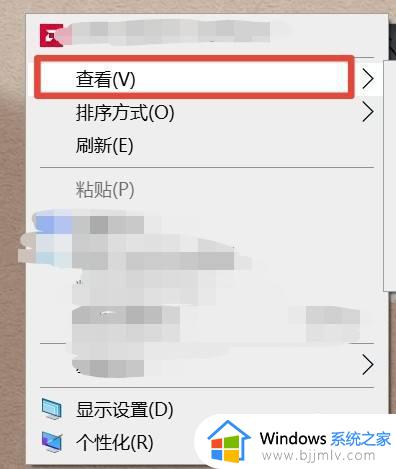
2、选择大图标
再查看选项弹出的栏目中,选择大图标设置。
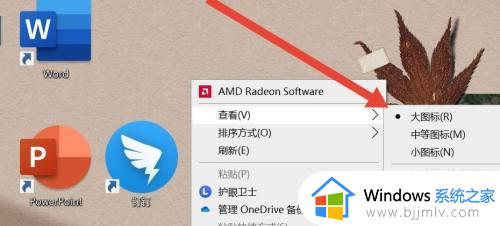
3、选择中图标
再查看选项弹出的栏目中,选择中图标设置。
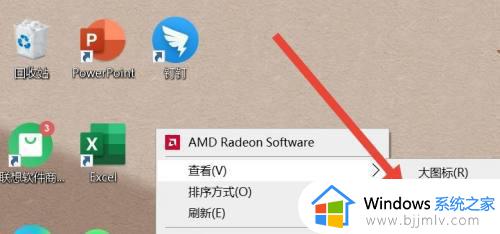
4、选择小图标
再查看选项弹出的栏目中,选择小图标设置。
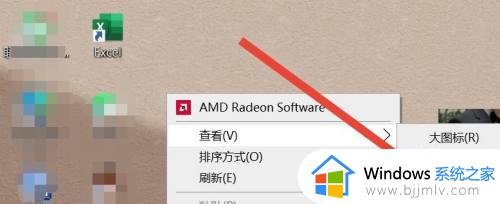
Ctrl和鼠标滚轮设置图标大小:
1、点击ctrl键
在电脑键盘上点击ctrl键,并滑动鼠标中键滚轮。
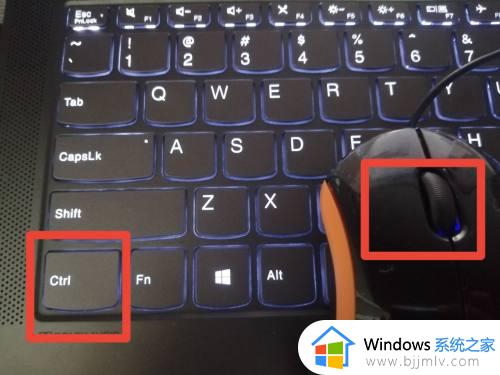
2、向上滑动滚轮
按住ctrl键,向上滑动鼠标滚轮,图标变大。
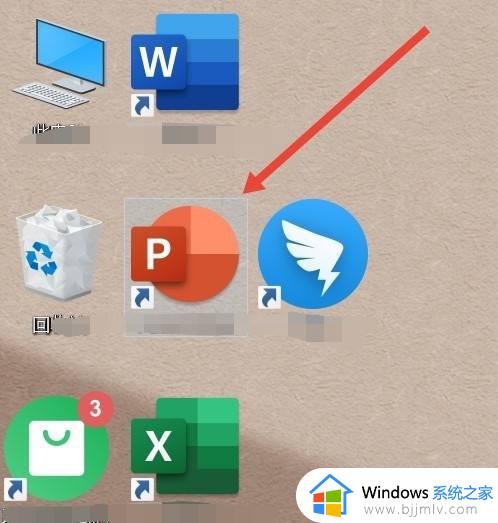
3、向下滑动滚轮
按住ctrl键,向下滑动鼠标滚轮,图标变小,即可自由设置。
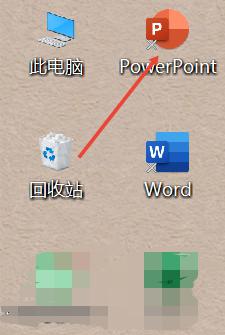
以上给大家介绍的就是win7如何设置桌面图标大小的详细方法,有需要的小伙伴们可以参考上述方法步骤来进行设置就可以了。